一键设置好小鹤双拼
全拼 --> 双拼
很早就想改用双拼来着,最近看到少数派的文章又加深了我的念头,于是我就去查了查各种双拼方案的异同和优缺点,最后选择了小鹤双拼,如果以前是用全拼,那双拼适应起来也会很快,因为他们本质都是拼音,双拼的原理就是把字拆成声母加韵母,你问声母和韵母是什么?小学一年级重来吧 ╰( ̄ ω  ̄o)。
双拼用久了全拼反而不会打了
设置双拼
选择了小鹤双拼,却发现 Windows 内置的双拼方案并没有小鹤?!但是让我们一个键一个键去设置又太麻烦(如下图)
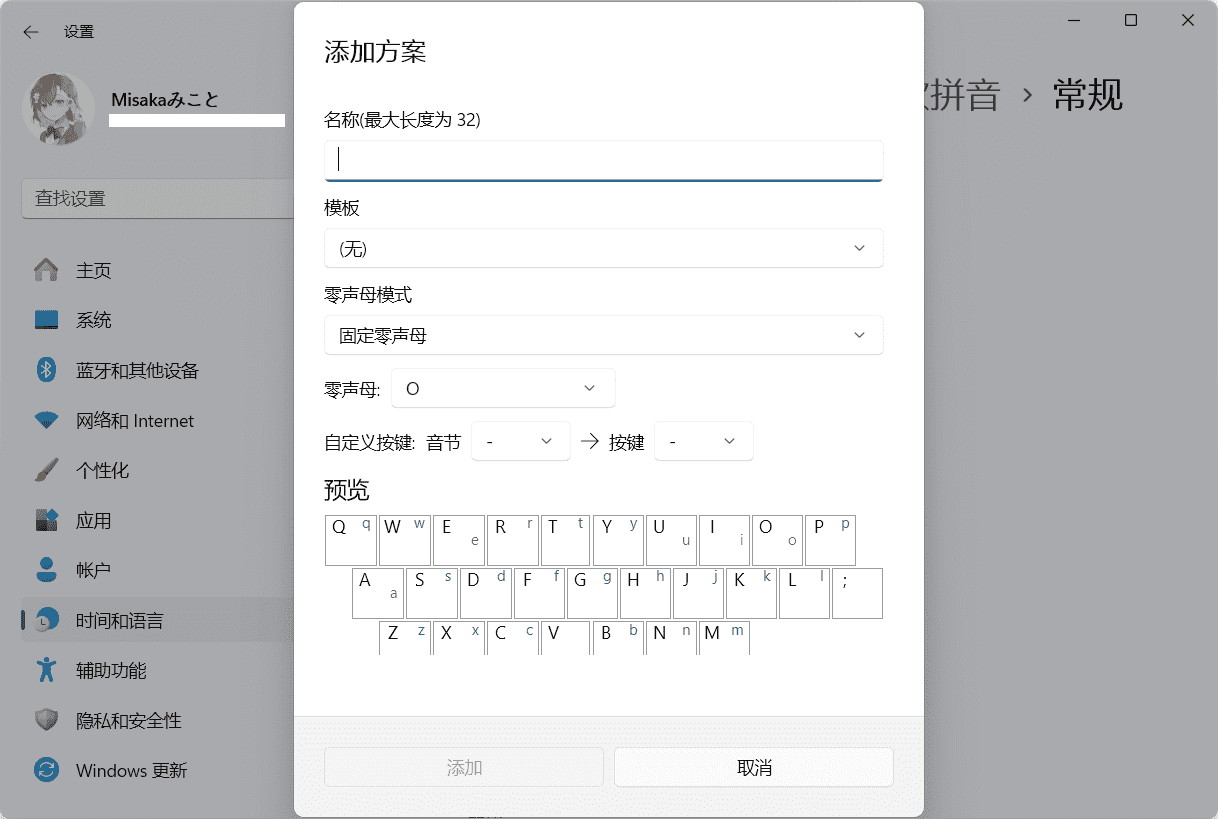
让我自己设置,没门~ ╰( ̄ ω  ̄o)
FLYPY 官网 提供了一种办法,通过修改注册表实现一键设置
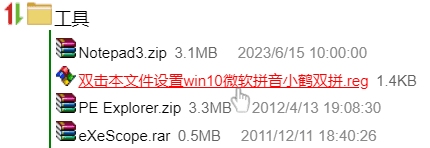
于是我试了试——!@#$%,我的模糊拼音和云联想什么的设置全被还原了,虽然双拼是有了,但是我输入法的设置又得重新来过。所以我觉得这个注册表不理想,那有什么办法能一劳永逸呢 ( •̀ ω •́ )✧
自定义注册表
于是我掏出了强烈推荐万用的 VSCode 改了改,修改后如下:
直接新建一个
.txt复制上去然后把后缀改成.reg,记得先打开显示扩展名,改成 reg 以后双击就可以了 ( •̀ ω •́ )y
Windows Registry Editor Version 5.00
[HKEY_CURRENT_USER\SOFTWARE\Microsoft\InputMethod\Settings\CHS]
"EnablePeopleName"=dword:00000000
"EnableUMode"=dword:00000000
"DoublePinyinScheme"=dword:0000000a
"UserDefinedDoublePinyinScheme0"="FLYPY*2*^*iuvdjhcwfg^xmlnpbksqszxkrltvyovt"
"Expand Double Pinyin"=dword:00000000
"Enable Double Pinyin"=dword:00000001
"Default Mode"=dword:00000001
"Enable Fuzzy Input"=dword:00000001
"Enable Cloud Candidate"=dword:00000001
"Fuzzy Pair Setting"=dword:300与官方提供的相比是不是精简了许多 ╰( ̄ ω  ̄o)
修改如下:
- 删除 Windows 默认值与注册表值相同的条目
- 开启模糊音(我自己一般用 in-ing & en-eng)
- 开启动态词频调整(这样输入法才会记住你的词)
- 开启输入云建议(有些网络热词所以需要云建议)
- 关掉人名输入,关掉 U 模式(这俩没什么用),开启 V 模式(Shift + V)。V 模式和小鹤兼容
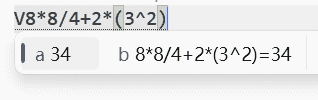
甚至能当计算器使,为什么不直接用计算器呢
模糊拼音条目为 Fuzzy Pair Setting,修改为自己需要的(十进制 --> 十六进制)
全不选 —— 0
zh, z —— 1
ch, c —— 2
sh, s —— 4
n, l —— 8
l, r —— 16
f, h —— 32
wang, huang —— 64
ang, an —— 128
eng, en —— 256
ing, in —— 512比如我使用的 in-ing & en-eng:
256 + 512 = 768(D) --> 300(H)
练习双拼
接下来就是考验你多少天能手熟了
可以去双拼练习练手
不管你信不信,我两天就速成了 ╰( ̄ ω  ̄o)

Image Source : ILLUME
评论








